win7怎么显示桌面图标 win7显示桌面图标的设置方法
更新时间:2023-07-10 11:05:17作者:qiaoyun
电脑桌面上一般都会显示一些常用的图标,很多人也喜欢将一些文件夹或者软件图标等添加在桌面上,但是有时候在win7系统中可能会遇到桌面图标不见了的情况,那么这个时候怎么显示桌面图标呢?操作方法并不会难,本文给大家讲解一下win7显示桌面图标的设置方法。
方法如下:
1、在桌面上选择【个性化】。
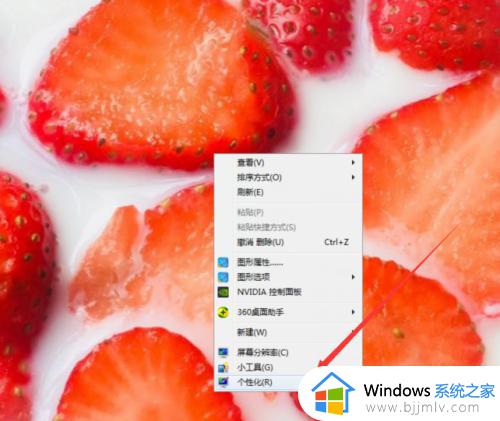
2、在个性化窗口选择【更改桌面图标】。
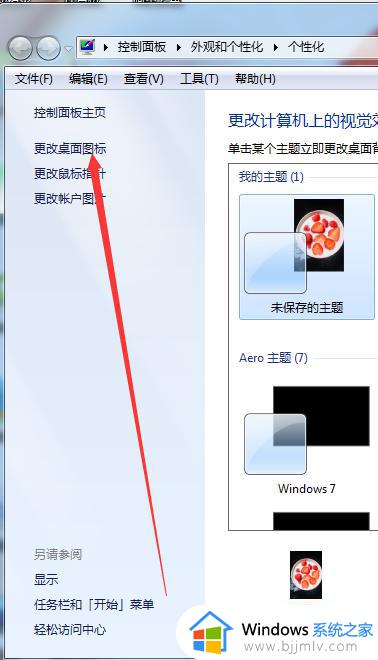
3、在桌面图标设置下选择所需的图标,点确定。
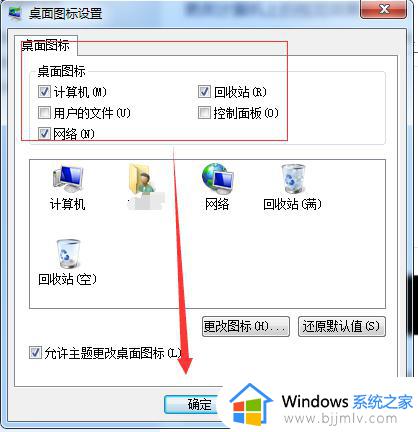
以上给大家介绍的就是win7显示桌面图标的详细方法,大家如果有需要的话就可以参考上述方法步骤来进行操作吧,希望帮助到大家。
win7怎么显示桌面图标 win7显示桌面图标的设置方法相关教程
- win7不显示桌面图标怎么办 win7桌面不显示图标处理方法
- win7计算机图标怎么设置在桌面显示 win7如何显示计算机桌面图标
- win7如何在桌面显示我的电脑 win7显示我的电脑图标的方法
- win7显示桌面图标步骤 win7如何显示电脑图标
- windows7显示桌面的快捷键教程 windows7显示桌面图标怎么设置
- win7桌面不显示应用图标怎么办 win7桌面不显示软件图标处理方法
- win7桌面全部消失不显示图标怎么办 win7桌面不显示图标了处理方法
- win7桌面图标显示不全怎么办 win7桌面图标无法正常显示怎么解决
- windows7不显示桌面图标怎么办 windows7桌面图标消失的解决方案
- win7桌面我的电脑图标怎么调出来 在win7系统桌面显示我的电脑图标的方法
- win7系统如何设置开机问候语 win7电脑怎么设置开机问候语
- windows 7怎么升级为windows 11 win7如何升级到windows11系统
- 惠普电脑win10改win7 bios设置方法 hp电脑win10改win7怎么设置bios
- 惠普打印机win7驱动安装教程 win7惠普打印机驱动怎么安装
- 华为手机投屏到电脑win7的方法 华为手机怎么投屏到win7系统电脑上
- win7如何设置每天定时关机 win7设置每天定时关机命令方法
热门推荐
win7系统教程推荐
- 1 windows 7怎么升级为windows 11 win7如何升级到windows11系统
- 2 华为手机投屏到电脑win7的方法 华为手机怎么投屏到win7系统电脑上
- 3 win7如何更改文件类型 win7怎样更改文件类型
- 4 红色警戒win7黑屏怎么解决 win7红警进去黑屏的解决办法
- 5 win7如何查看剪贴板全部记录 win7怎么看剪贴板历史记录
- 6 win7开机蓝屏0x0000005a怎么办 win7蓝屏0x000000a5的解决方法
- 7 win7 msvcr110.dll丢失的解决方法 win7 msvcr110.dll丢失怎样修复
- 8 0x000003e3解决共享打印机win7的步骤 win7打印机共享错误0x000003e如何解决
- 9 win7没网如何安装网卡驱动 win7没有网络怎么安装网卡驱动
- 10 电脑怎么设置自动保存文件win7 win7电脑设置自动保存文档的方法
win7系统推荐
- 1 雨林木风ghost win7 64位优化稳定版下载v2024.07
- 2 惠普笔记本ghost win7 64位最新纯净版下载v2024.07
- 3 深度技术ghost win7 32位稳定精简版下载v2024.07
- 4 深度技术ghost win7 64位装机纯净版下载v2024.07
- 5 电脑公司ghost win7 64位中文专业版下载v2024.07
- 6 大地系统ghost win7 32位全新快速安装版下载v2024.07
- 7 电脑公司ghost win7 64位全新旗舰版下载v2024.07
- 8 雨林木风ghost win7 64位官网专业版下载v2024.06
- 9 深度技术ghost win7 32位万能纯净版下载v2024.06
- 10 联想笔记本ghost win7 32位永久免激活版下载v2024.06